作为全球用户量超13亿的国民级社交应用,微信已成为日常生活与工作沟通的必备工具。本文将从多平台下载安装、账号注册、基础功能操作到安全设置,为新手提供一份详尽的微信使用手册。无论您使用手机(iOS/Android)还是电脑(Windows/Mac),均可通过本教程快速掌握微信的核心操作流程,并解锁支付、朋友圈、小程序等实用功能,助您安全高效地开启社交新体验。

1. 手机端安装流程(iOS/Android)
iOS用户需打开App Store,搜索“微信”或“WeChat”,点击“获取”完成下载;Android用户可通过手机应用商店或微信官网(weixin.)获取安装包。国际用户若应用商店无要求,建议直接访问官网下载国际版。安装完成后,主屏幕将出现绿色图标,点击即可进入应用。
2. 电脑端安装方法(Windows/Mac)
访问微信官网,选择对应系统的版本下载。Windows用户双击.exe文件按提示安装;Mac用户需将.dmg文件拖入Applications文件夹。安装完成后需通过手机微信扫码登录,首次使用需确保手机与电脑处于同一网络环境。
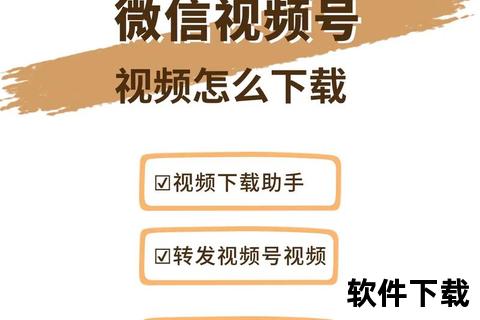
打开微信后点击“注册”,输入有效手机号并接收6位短信验证码。设置8-16位包含字母、数字及符号的密码(建议避免生日等易破解组合),完成后上传头像并填写昵称。为解锁支付功能,推荐进入“我-服务-钱包”完成实名认证,绑定银行卡或身份证信息。
1. 添加好友与群聊管理
点击首页右上角“+”选择“添加朋友”,可通过微信号、手机号、二维码或“雷达”功能实现快速添加。创建群聊时,选择联系人后点击“完成”,群人数上限为500,支持设置群公告与管理权限。
2. 朋友圈动态发布技巧
进入“发现-朋友圈”,长按相机图标可发布纯文字内容(需多次使用后激活),点击图标则上传图文或15秒视频。通过“谁可以看”设置可指定公开范围,避免隐私泄露。
3. 小程序与公众号使用
下拉聊天页面进入小程序界面,搜索“美团”“滴滴”等生活服务类程序;关注公众号需扫描二维码或搜索名称,获取资讯时注意鉴别官方认证标识。
1. 账号保护强化措施
在“设置-账号与安全”中开启“登录设备管理”,移除陌生设备记录;绑定邮箱或QQ作为备用登录方式;建议启用“声音锁”功能,通过语音验证提升安全性。
2. 隐私权限精细化管理
关闭“允许陌生人查看十条朋友圈”,限制非好友访问权限;在“隐私-添加我的方式”中关闭不必要的渠道(如群聊、二维码),减少骚扰风险。支付环节建议启用“金额隐私保护”,隐藏钱包余额。
3. 支付安全保障
绑定银行卡后,立即设置独立的支付密码(避免与登录密码重复)。在“钱包-安全保障”中开启“数字证书”,提升交易安全等级。定期检查“自动扣费”项目,关闭闲置服务的免密支付。
1. 安装失败排查步骤
若手机提示存储空间不足,需清理2GB以上空间;电脑端安装出错时可尝试关闭杀毒软件,或重新下载安装包。Android用户若出现“解析包错误”,建议检查系统版本是否低于6.0。
2. 验证码接收异常处理
确认手机未开启短信拦截功能,切换Wi-Fi与移动数据重试;海外用户需在手机号前添加国家代码(如+86)。若多次失败,可通过“找回密码”通道使用绑定邮箱验证。
3. 消息同步与备份技巧
电脑端微信需保持手机在线以实现消息同步,重要聊天记录可通过“设置-聊天-聊天记录迁移与备份”导出至电脑,或上传至云端。
微信定期推出新功能优化体验,例如iOS 8.0.54版本新增小程序悬浮窗、同行密钥登录等功能。用户可在“设置-关于微信-版本更新”中检查升级,或通过应用商店获取最新安装包。电脑版用户建议开启自动更新,确保兼容性与安全性。
通过以上指南,用户可系统性地掌握微信从安装到高阶使用的全流程。建议新手优先熟悉语音消息、视频通话等基础功能,逐步探索公众号、小程序等扩展服务。定期清理缓存(路径:设置-通用-存储空间)可提升运行流畅度,遇到复杂问题可联系微信客服(路径:设置-帮助与反馈)获取官方支持。